Kodėl verta rinktis
„Samsung Smart TV“?



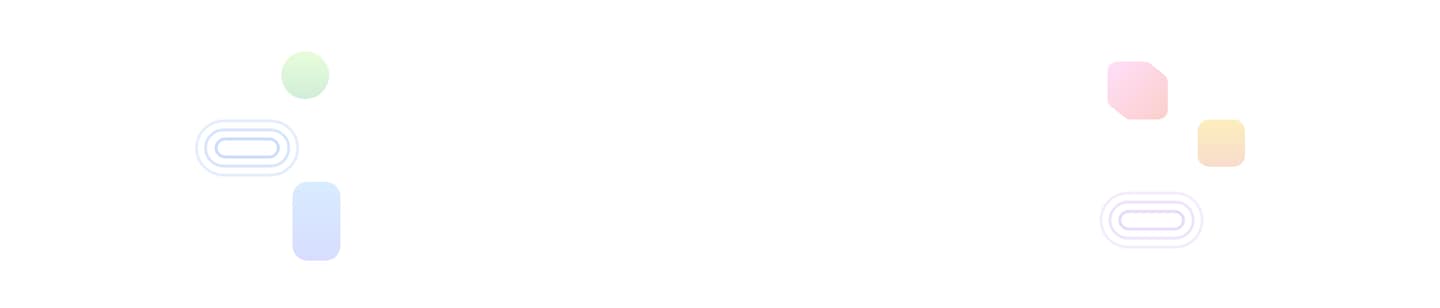
Mėgstamas turinys vienoje vietoje

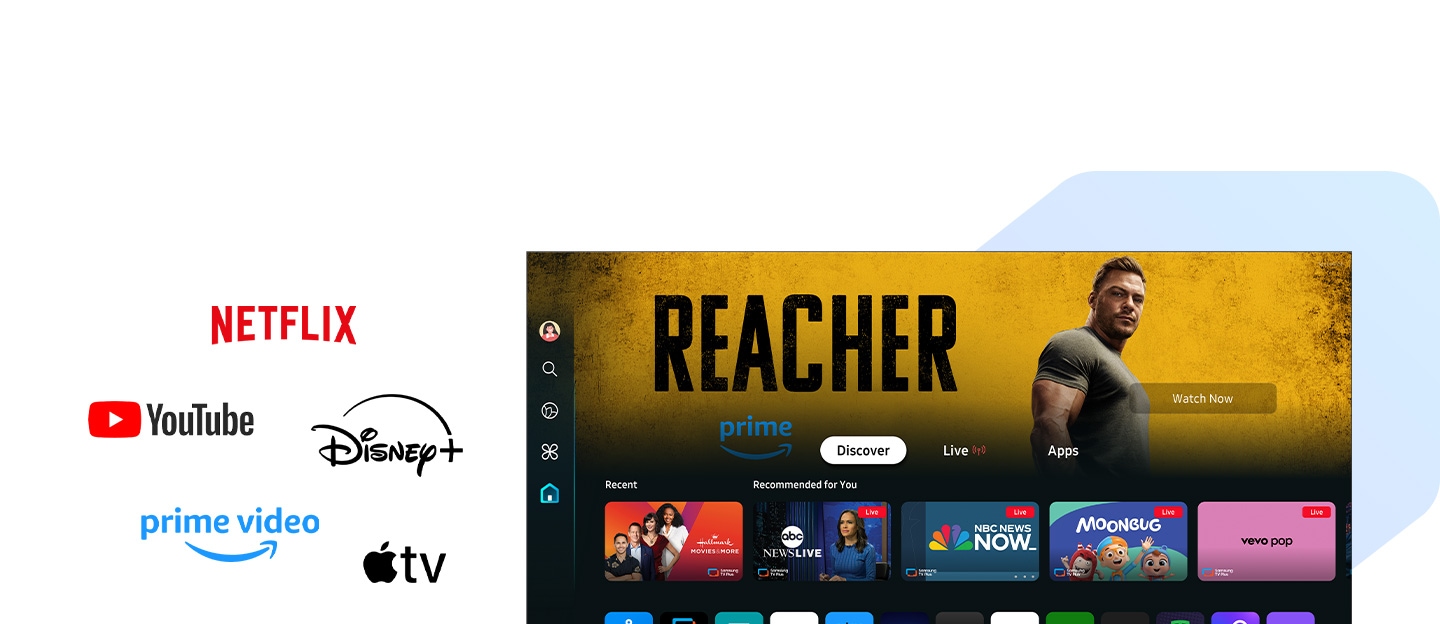
Samsung Tizen
Susipažinkite su įvairiomis programėlėmis ir paslaugomis „Samsung Tizen OS“ operacinėje sistemoje. 1 Taupykite savo laiką ir pasinerkite į mėgstamas laidas, filmus ir žaidimus - viskas vienoje vietoje.




„Endless Free Content“2
Mėgaukitės naujienomis, sportu, filmais, pramogomis, muzika, vaikų laidomis ir dar daugiau. Turinys nuolait atnaujinamas, todėl visada yra ką žiūrėti!


Sukurkite savo išmaniuosius namus su „Samsung Smart TV“


Smart Home
Prijunkite savo namų įrenginius prie „Samsung Smart TV“ ir mėgaukitės visomis „SmartThings“ funkcijomis, kurios gali pagerinti jūsų kasdienį gyvenimą. Lengviau valdykite savo kasdienybę, stebėkite įrenginius, optimizuokite energijos suvartojimą naudodami „AI Energy Mode“ ir dar daugiau.

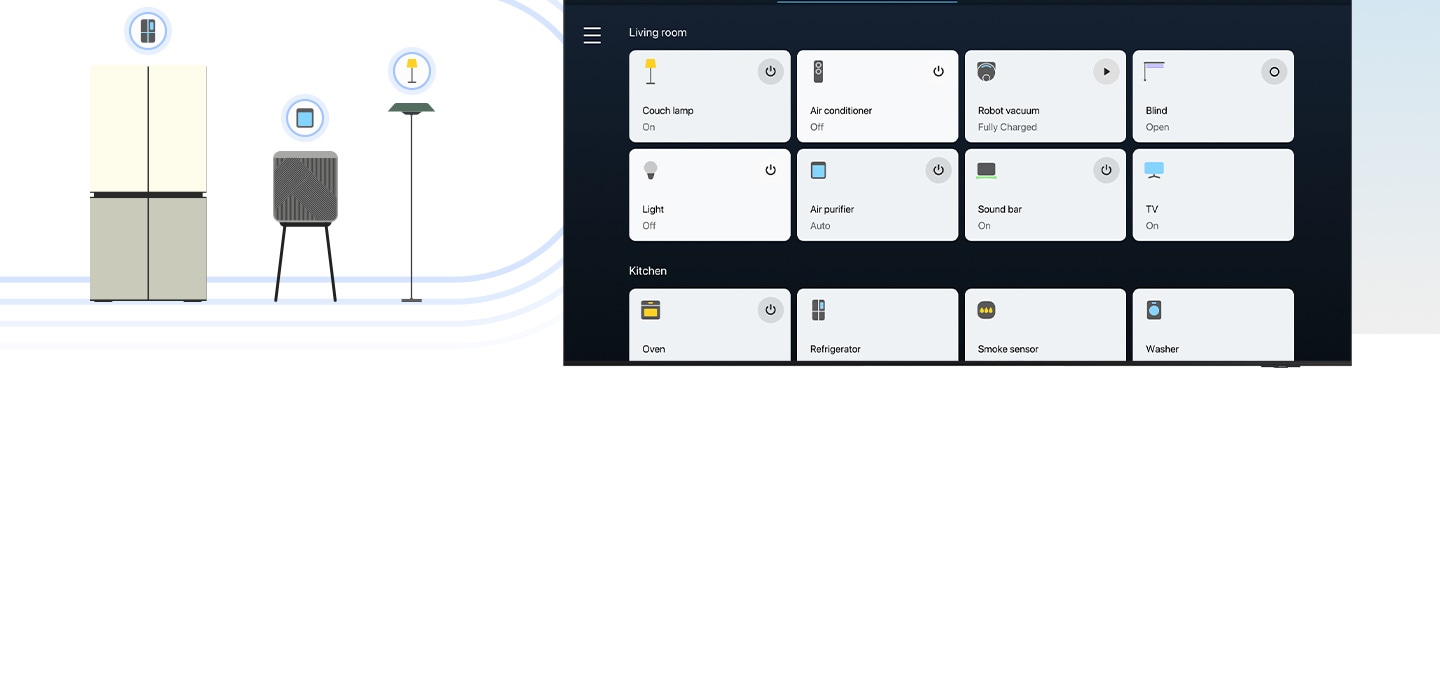
Jūsų telefonas puikiai derės su TV


Prijunkite telefoną
Prijunkite išmanųjį telefoną prie televizoriaus ir naudokitės patogiomis funkcijomis. Atspindėkite mobiliojo telefono turinį didesniame televizoriaus ekrane arba žiūrėkite turinį iš telefono ir televizoriaus vienu metu naudodami funkciją „Multi View“. 6 Telefoną netgi galite naudoti kaip nuotolinio valdymo pultą.


„Apple TV“ programėle ir „AirPlay“
„Samsung Smart TV“ televizoriai suderinami su „Apple TV“ programėle ir „AirPlay“. Prijunkite ir transliuokite iš „Apple“ įrenginių per „AirPlay“. Arba žiūrėkite išskirtines originalias „Apple“ laidas ir filmus „Apple TV“ programėlėje. Viskas sklandžiai veikia „Samsung Smart TV“ televizoriuje.


Tereikia vieno „SolarCell“ nuotolinio valdymo pulto


„SolarCell“ nuotolinio valdymo pultelis
„SolarCell Remote“ įkraunamas šviesa, todėl niekada nebereikės keisti baterijų. Be to, juo galite valdyti ir televizorių, ir prie jo prijungtus įrenginius, užuot naudoję atskirą nuotolinio valdymo pultą kiekvienam įrenginiui. Tai viskas, ko jums reikia, ir visa tai - jūsų rankose.


Pagalba renkantis televizorių
Keliais paprastais veiksmais atraskite idealų televizorių sau


Susipažinkite su Smart TV
-
Apžvalga
-
Ekrano dydis
Sužinokite daugiau apie „Samsung Smart TV″
„SolarCell“ nuotolinio valdymo pultas
Your gateway to the world of Samsung
„Samsung“ paskyros reikės, kad galėtumėte naudotis „Smart Hub“ - mūsų tinklo išmaniąja paslauga, apimančia programėles (pvz., transliacijos paslaugų) ir kitas mūsų išmaniąsias funkcijas, prieinamas jūsų įrenginyje.
Prisijungę prie „Samsung“ paskyros galite naudotis įvairiais privalumais.
Suteikiama galimybė naudotis geriausiomis programėlėmis
Galėsite naudotis šimtus programėlių, kurias galima nemokamai atsisiųsti ir automatiškai atnaujinti.
Susiekite savo paskyrą tiesiai iš savo „Galaxy“ telefono ir iškart mėgaukitės televizija.
Lengvas prisijungimas per mobilųjį telefoną, todėl nebereikės papildomų programėlės nustatymų registruojantis.
* Bus atkurti atsisiųstų programėlių sąrašai ir jų eiliškumas.
Išmanioji kasdienybė su „Bixby“
Paprašykite „Bixby“ pasidalinti rekomendacijomis, greitai atlikti paiešką arba valdyti prijungtus įrenginius.
Tereikia pasakyti „Hi, Bixby“, ir jis pasirodys jūsų ekrane.


• Vaizdas imituotas iliustraciniais tikslais. Bet kokie naudotojo sąsajos ar dizaino specifikacijų pakeitimai gali įvykti be išankstinio įspėjimo. Vartotojo sąsaja gali skirtis priklausomai nuo regiono.
• Išsamios specifikacijos gali skirtis priklausomai nuo modelio, todėl daugiau informacijos rasite išsamiame gaminio puslapyje.
1. „Samsung Tizen“ operacinė sistema: Turinys ir paslaugos gali skirtis priklausomai nuo regiono ir gali būti keičiamos be išankstinio įspėjimo. Prieš pradedant naudoti, reikia sutikti su „Smart Hub“ taisyklėmis ir sąlygomis bei privatumo politika. Kai kuriam turiniui ir paslaugoms reikalinga registracija ir prenumerata. Norint naudotis visomis „Samsung Tizen OS“ funkcijomis, įskaitant išmaniojo televizoriaus funkcijas ir programas, reikalinga „Samsung“ paskyra, išskyrus Kiniją, Turkiją ir Izraelį. Jei nuspręsite neprisijungti, galėsite prisijungti tik prie antžeminės televizijos (taikoma tik įrenginiams su imtuvais) ir išorinių įrenginių (pvz., per HDMI). Gali prireikti atskiro įrenginio (pvz., kompiuterio arba mobiliojo telefono), kad galėtumėte susikurti „Samsung“ paskyrą. Kai kurioms paslaugoms gali reikėti prenumeratos. Tam tikros transliacijos paslaugos gali būti prieinamos ne visuose regionuose.
2. „Samsung TV Plus“: Kanalai gali skirtis priklausomai nuo šalies ir gali būti keičiami be išankstinio įspėjimo. Palaikomi „Samsung“ įrenginiai gali skirtis priklausomai nuo šalies. Reikalinga „Samsung“ paskyra. Naudotojo sąsaja gali būti keičiama be išankstinio įspėjimo. Programoje „Samsung TV Plus“ gali būti rodomi skelbimai. Nemokamai prieinama nuo 2016 m. išleistuose „Samsung“ išmaniuosiuose televizoriuose.
3. „SmartThings“: Galimos technologijos, funkcijos ir ypatybės gali skirtis priklausomai nuo šalies, paslaugų teikėjo, tinklo aplinkos ar gaminio ir gali būti keičiamos be išankstinio įspėjimo. Reikalingas „Wi–Fi“, „Bluetooth“ ar kito belaidžio tinklo ryšys ir prisijungimas prie „Samsung“ paskyros. Prijungti įrenginiai parduodami atskirai. Norint naudotis technologija, reikia sutikti ir su „SmartThings“, ir su automatiškai užregistruoto įrenginio privatumo pranešimais. Naudotojo sąsaja gali būti keičiama be išankstinio įspėjimo.
4. „AI Energy Mode“ režimas: Energijos taupymo rodiklis gali skirtis priklausomai nuo regiono, modelio, dydžio, žiūrėjimo sąlygų ar turinio tipo. Ekologiniu režimu tiekiamuose gaminiuose pagal numatytuosius nustatymus įjungtos kai kurios DI energijos režimo funkcijos, todėl energijos taupymo lygis, įjungus „AI Energy Mode“, gali atrodyti mažesnis, palyginti su standartiniu režimu. “AI Energy Mode“ neveikia su žaidimo režimu. Energijos taupymas pagrįstas vidiniais bandymų rezultatais ir gali skirtis priklausomai nuo rodomo turinio ir aplinkinio ryškumo lygio.
5. „Multi View“: galimų rodinių ir palaikomų programėlių/ šaltinių skaičius priklauso nuo televizoriaus modelio ir gali būti atnaujintas be įspėjimo. Reikia „Samsung“ paskyros. „Multi View“ galima naudoti visuose „Samsung Neo QLED“ / „OLED“ / „QLED“ serijos televizorių modeliuose, išleistuose nuo 2020 m. „Samsung Crystal UHD“ serijos „Multi View“ palaikymas skiriasi priklausomai nuo regiono ir modelio, todėl daugiau informacijos rasite atitinkamuose gaminio informacijos puslapiuose. „Android“ mobiliesiems įrenginiams „Multi View“ funkcija pasiekiama „Android OS 4.2“ ir naujesnėse versijose. „IOS“ mobiliesiems įrenginiams „Multi View“ funkcija pasiekiama „iOS 12.3“ ir naujesnėse versijose su „Samsung TV Q70“ serijos ir naujesniais televizorių modeliais. Tikroji vartotojo sąsaja gali skirtis.
6. „Apple TV App & AirPlay“: Norint naudotis „Apple TV+“ turiniu, būtina turėti „Apple TV+“ prenumeratą. „AirPlay“ funkcijai reikia „iOS 12.3“ ar naujesnės versijos arba „macOS 10.14.5“ ar naujesnės versijos. Kad būtų galima naudoti „AirPlay“, televizorius ir „Apple“ įrenginiai turi būti prijungti prie to paties „Wi-Fi“ tinklo. Atkreipkite dėmesį, kad „AirPlay“ suderinama tik su tam tikrais įrenginiais. Programos „Apple TV“ ir „AirPlay“ naudojimas gali būti bet kada nutrauktas.
7. „SolarCell“ nuotolinio valdymo pultas: Norėdami įkrauti nuotolinio valdymo pultelį saulės energija, padėkite televizoriaus nuotolinio valdymo pultelį žemyn saulės baterijos skydeliu į viršų. Padėkite jį svetainėje, kai įjungtas apšvietimas, arba galite pastatyti prie lango, kur jis sugertų natūralią saulės šviesą. Jei nuotolinio valdymo pulto baterija išsikrauna, galite jį įkrauti naudodami USB-C kabelį. Norėdami patikrinti, kiek liko nuotolinio valdymo pulto baterijos, žr. televizoriaus meniu (Nustatymai > Bendrosios nuostatos ir privatumas > Maitinimas ir energijos taupymas > Turima nuotolinio valdymo pulto baterija). Nuotolinio valdymo pulto „SolarCell“ dizainas ir mygtukų išdėstymas gali skirtis priklausomai nuo regiono.
8. „Bixby“ balso komandos palaiko anglų (JAV / JK), prancūzų, ispanų, vokiečių, italų, kinų ir korėjiečių kalbas. Atpažįstami ne visi akcentai, dialektai ir posakiai.














